ボックスを宛先に登録する
ボックスを登録します。
宛先を登録しておくと、スキャンデータをHDDに保存するときに便利です。
なお、イメージコントローラー IC-313を装着しているときは、あらかじめスキャンユーザーを登録する必要があります。詳細は、スキャンユーザーを登録する(イメージコントローラー IC-313)をごらんください。
HDDの宛先(ボックス)は、150件まで登録できます。
スキャン宛先登録の操作をして、[スキャン宛先登録メニュー]画面を表示します。
[宛先編集]を押します。
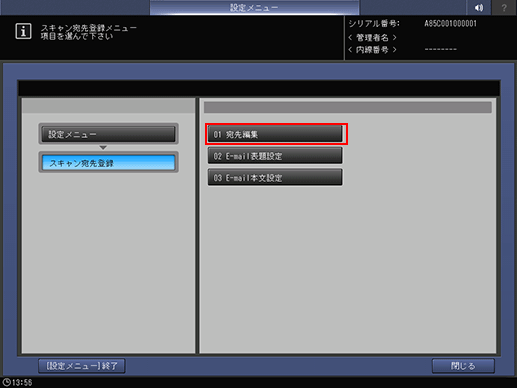
[スキャン宛先登録]画面が表示されます。
[HDD]を押します。

初期設定では、E-mailの宛先一覧が表示されます。
デフォルトで表示される宛先タブは、[スキャン設定]で設定できます。
詳細は、ユーザー設定のスキャン設定:スキャン機能の初期値を設定する、または管理者設定のスキャン調整:スキャン機能を調整するをごらんください。
[追加]を押します。
[HDD宛先追加]画面で、宛先の情報を入力します。
各項目を押すと、文字を入力する画面が表示されます。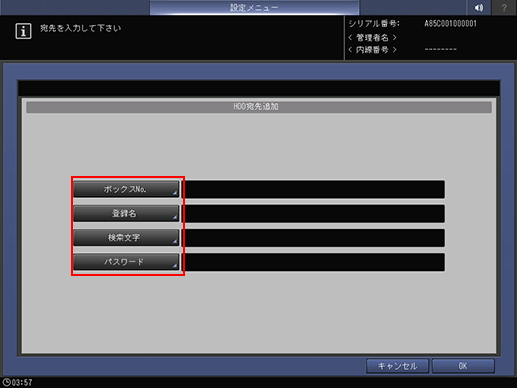
文字の入力方法について詳細は、文字を入力するをごらんください。
本機をスキャナーとしてご使用されるときは、管理者が各ユーザーにボックスをあらかじめ割当てて、E-mailなどでお知らせしておくことをおすすめします。
ボックスには、各ユーザーのデータを保護する役割があります。
[ボックスNo.]
ボックス番号(000000001 ~ 999999998)を入力します。
[登録名]
宛先の名称を入力します。
半角24文字(全角12文字)まで入力できます。
登録名を入力しないときは、[ボックスNo.]が登録名として登録されます。
[検索文字]
宛先を検索するための文字を入力します。
半角24文字(全角12文字)まで入力できます。[パスワード]
パスワードを入力します。
半角8文字まで入力できます。
[OK]を押します。
登録できたことを確認します。
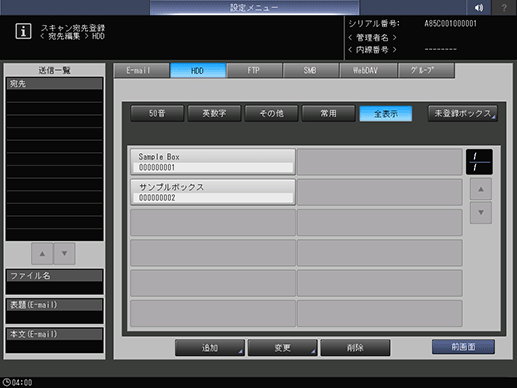
宛先を1つのページに表示しきれないときは、[
 ]または[
]または[ ]を押してページを切替えてください。
]を押してページを切替えてください。
未登録ボックスについて
[スキャン宛先登録]画面で[未登録ボックス]を押すと、宛先に登録されていないボックスが一覧表示されます。
未登録ボックスは、宛先を手動で入力すると作成されます。
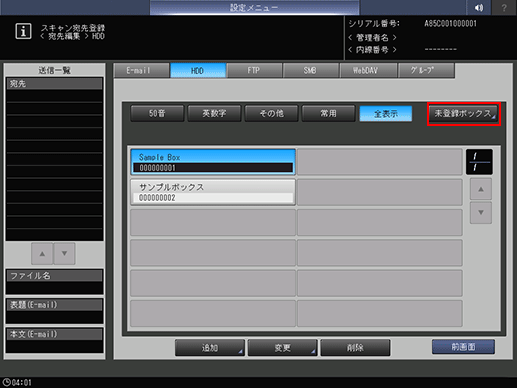

不要な未登録ボックスは、[未登録ボックス]画面で削除できます。
また、宛先として登録された未登録ボックスは、[未登録ボックス]画面の一覧から消去されます。
